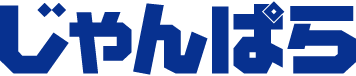eKYCについて
eKYCとは
オンライン上だけで完結する本人確認です。
最短5分で完了し、認証完了後は会員QRコードの提示をいただければ本人確認書類の提示は不要になります。
おまかせ買取、おまかせ自動買取くん、店頭買取にてご利用いただけます。
利用可能な本人確認方法
1.本人確認書類の撮影+顔撮影2.本人確認書類の撮影+簡易書留郵便(本人確認コード認証)
3.マイナンバーカードのICチップ読取
eKYCを行う際の注意点
非対応ブラウザ・端末会員情報について
QRコードについて
専用アプリ(TRUSTDOCK社製)について
登録・認証が完了しない場合
被写体がピンぼけする・ブレる運転免許証/運転経歴証明書
マイナンバーカード
パスポート
在留カード
顔撮影
- 概要
- 本人確認書類とお客様の顔を利用端末のカメラで撮影します。
- メリット
- 顔写真付きの本人確認証をお持ち場合は、専用アプリのインストール不要で簡単に認証できます。
- 利用可能な端末
- スマートフォン、パソコン、タブレット
※カメラ機能のある端末 - 利用可能な本人確認書類
- じゃんぱら会員にご登録いただいた氏名・住所・生年月日と、本人確認書類に記載の内容が一致している必要があります。
・運転免許証
・運転経歴証明書
※平成24年4月1日以降交付のものに限る。
・マイナンバーカード
・特別永住者証明書
・日本国パスポート
※2020年2月3日以前申請の所持人記載欄が有るものに限る。
・住民基本台帳カード
※写真付きのものに限る。 - 手順
- じゃんぱら会員ページにログインし「会員基本情報設定」より
登録いただいている会員情報と本人確認書類とが同一である事を確認します。 - じゃんぱら会員ページ、メニューから「本人確認」画面を開きます。
- 本人確認の方法で「本人確認書類の撮影+顔撮影」を選択し、本人確認に進みます。
- 本人確認書類を選択します。

- 本人確認書類の撮影を行います。
※撮影時にカメラへのアクセスの可否を求められる場合があります、許可をお願いいたします。

- 顔撮影を行います。

- 撮影画像のアップロードが完了します。

- 認証が行われます。
通常5分~3時間前後で認証完了いたします。
本人確認証と会員情報との比較において詳細確認が必要になった場合のみ、認証完了まで最大数日かかる場合がございます。
※夜間の場合は翌日、金曜日18:00~日曜日の場合は月曜日に詳細確認が行われます。 - 認証が完了すると、じゃんぱら会員ページに認証ステータスが表示されます。
- 認証OKの場合は、本人確認が完了しております。引き続きじゃんぱらのおまかせ買取サービスをご利用ください。
認証NGの場合は、大変申し訳ございませんが、再度認証をお願いいたします。 - 概要
- 本人確認書類の写真をスマートフォンのカメラで撮影後、郵送される簡易書留郵便に記載の本人確認コードを専用ページに入力します。
※郵送物の確認コード入力が完了しないと認証は完了しません。
※郵送物到着まで約2~3日かかる場合があり、本人確認完了まで時間がかかります。
また、年末年始や離島は、郵送物到着まで1週間程度要する場合がございます。予めご了承ください。 - メリット
- 顔写真付きの本人確認書類が無い場合や、顔の撮影に抵抗がある場合にお勧めです。
- 利用可能な端末
- スマートフォン、パソコン、タブレット
※カメラ機能のある端末 - 利用可能な本人確認書類
- じゃんぱら会員にご登録いただいた氏名・住所・生年月日と、本人確認書類に記載の内容が一致している必要があります。
・健康保険証
・運転免許証
・運転経歴証明書
※平成24年4月1日以降交付のものに限る。
・マイナンバーカード
・特別永住者証明書
・日本国パスポート
※2020年2月3日以前申請の所持人記載欄が有るものに限る。
・住民基本台帳カード - 手順
- じゃんぱら会員ページにログインし「会員基本情報設定」より
登録いただいている会員情報と本人確認書類とが同一である事を確認します。 - じゃんぱら会員ページ、メニューから「本人確認」画面を開きます。
- 本人確認の方法で「本人確認書類の撮影+転送不要簡易書留」を選択し、本人確認に進みます。
-
スマホとPCを利用する場合と、スマホのみを利用する場合で手順が異なります。
詳細は下記をご覧ください。◆PC+スマホ利用の場合
-
提出方法の選択を行います。

-
選択した提出方法の手順に従って進めます。
-
アプリから提出する、の画面内のTRUSTOCK用のQRコードを読み取ります。

※これ以降はスマホでの操作が必要となります
※アプリがインストールされている場合はアプリが起動します
※上記のTRUSTOCK用のQRコードは読み取りに再度必要となる場合がございます
※TRUSTDOCKアプリがインストールされていない場合はアプリのインストールに移行しますので、案内に従って操作を進めてください。
また、必要に応じて、アプリインストール後に再度QRコード(TRUSTDOCKアプリ連携用)を画面の案内に従って読取してください。
※本人確認完了後、アプリ内に情報は残りませんので削除頂けます。
※アプリ側での認証処理が完了するまで、じゃんぱら会員ページを閉じないようお願いいたします。
画面の表示に従って進みます。




本人確認書類を選択します。

本人確認書類の撮影を行います。
※撮影時にカメラへのアクセスの可否を求められる場合があります、許可をお願いいたします。

撮影画像のアップロードが完了します。

TRUSTOCKのアプリで提出するを選択した場合-
本人確認書類を選択します。

本人確認書類の撮影を行います。
※撮影時にカメラへのアクセスの可否を求められる場合があります、許可をお願いいたします。

撮影画像のアップロードが完了します。

WEBカメラで撮影するを選択した場合 -
アプリから提出する、の画面内のTRUSTOCK用のQRコードを読み取ります。
◆スマホ利用の場合
-
提出方法の選択を行います。

-
選択した提出方法の手順に従って進めます。
-
本人確認書類を選択します。

本人確認書類の撮影を行います。
※撮影時にカメラへのアクセスの可否を求められる場合があります、許可をお願いいたします。

撮影画像のアップロードが完了します。

WEBカメラで撮影するを選択した場合-
TRUSTDOCKアプリを開くボタンを押してください。

※アプリがインストールされている場合はアプリが起動します
※TRUSTDOCKアプリがインストールされていない場合はアプリのインストールに移行しますので、案内に従って操作を進めてください。
※本人確認完了後、アプリ内に情報は残りませんので削除頂けます。
※アプリ側での認証処理が完了するまで、じゃんぱら会員ページを閉じないようお願いいたします。
画面の表示に従って進みます。




本人確認書類を選択します。

本人確認書類の撮影を行います。
※撮影時にカメラへのアクセスの可否を求められる場合があります、許可をお願いいたします。

撮影画像のアップロードが完了します。

TRUSTDOCKアプリで提出を選択した場合 -
本人確認書類を選択します。
- 内容の確認が行われます。
-
本人確認書類画像の確認が取れたら、ご登録の住所に転送不要書留郵便を送付します。

郵送物に記載の本人確認コードを入力フォームで登録すると認証完了です。
※「状況確認」ボタンから郵送物の状況確認が可能です。

- 認証が完了すると、じゃんぱら会員ページに認証ステータスが表示されます。
-
認証OKの場合は、本人確認が完了しております。引き続きじゃんぱらのおまかせ買取サービスをご利用ください。
認証NGの場合は、大変申し訳ございませんが、再度認証をお願いいたします。
-
提出方法の選択を行います。
- 内容の確認が行われます。
-
本人確認書類画像の確認が取れたら、ご登録の住所に転送不要書留郵便を送付します。

郵送物に記載の本人確認コードを入力フォームで登録すると認証完了です。
※「状況確認」ボタンから郵送物の状況確認が可能です。

- 認証が完了すると、じゃんぱら会員ページに認証ステータスが表示されます。
-
認証OKの場合は、本人確認が完了しております。引き続きじゃんぱらのおまかせ買取サービスをご利用ください。
認証NGの場合は、大変申し訳ございませんが、再度認証をお願いいたします。
- 概要
- スマートフォン用の専用アプリでマイナンバーカードのICチップを読み取ります。
- メリット
- 専用アプリでICチップを読み取るだけで簡単に認証できます。
- 利用可能な端末
- スマートフォン
- 利用可能な本人確認書類
- じゃんぱら会員にご登録いただいた氏名・住所・生年月日と、本人確認証に記載の内容が一致している必要があります。
・マイナンバーカード - 手順
- じゃんぱら会員ページにログインし「会員基本情報設定」より
登録いただいている会員情報と本人確認書類とが同一である事を確認します。 - じゃんぱら会員ページ、メニューから「本人確認」画面を開きます。
- 本人確認の方法で「マイナンバーカードIC(NFC)読取り」を選択し、本人確認に進みます。
-
アプリから提出する、の画面内のTRUSTOCK用のQRコードを読み取ります。

※これ以降はスマホでの操作が必要となります
※アプリがインストールされている場合はアプリが起動します
※上記のTRUSTOCK用のQRコードは読み取りに再度必要となる場合がございます
※TRUSTDOCKアプリがインストールされていない場合はアプリのインストールに移行しますので、案内に従って操作を進めてください。
また、必要に応じて、アプリインストール後に再度QRコード(TRUSTDOCKアプリ連携用)を画面の案内に従って読取してください。
※本人確認完了後、アプリ内に情報は残りませんので削除頂けます。
※アプリ側での認証処理が完了するまで、じゃんぱら会員ページを閉じないようお願いいたします。
- 画面の表示に従って進みます。





- 署名用パスワードを入力し、マイナンバーカードの読み取りを行います。

- 提出が完了します。

- 認証完了後にアプリを閉じてじゃんぱら会員ページに戻ります。会員ページに認証ステータスが表示されます。
- 認証OKの場合は、本人確認が完了しております。引き続きじゃんぱらのおまかせ買取サービスをご利用ください。
認証NGの場合は、大変申し訳ございませんが、再度認証をお願いいたします。 - 非対応ブラウザ・端末
- Internet Explorerは非対応となっております、別ブラウザをご利用ください。
一部タブレット端末では認証専用アプリの事前インストールをおすすめします。
アプリを使用しない場合、アウトカメラが利用出来ず本人確認書類の撮影が困難です。 - 会員情報について
- 会員情報の住所・氏名・生年月日と本人確認書類に記載の内容が一致している必要があります。
ご住所のハイフン表記(1-1など)/建物名/部屋番号、氏名の表記、何々方などの記載方法も本人確認書類と同じ表記で入力ください。
また、eKYC認証完了後に住所・氏名が変わった場合、会員情報を変更して頂くと自動的に本人確認未実施に変更されます。
(店頭での本人確認を行っている場合は引き続きご利用いただけます。)
■登録できないケース
住所の番地やハイフン表記が抜けている
例)
本人確認書類:東京都千代田区1丁目2番地3号
登録された情報:東京都千代田区1 3
地名の表記が異なる、部屋番号が抜けている
例)
本人確認書類:東京都千代田区外神田1-2-3 456
登録された情報:東京都外神田 1-2-3 - QRコード(TRUSTDOCKアプリ連携用)について
-
本人確認方法2、3ではアプリで本人確認を行う際はQRコードが表示されます。
会員ページから「本人確認」ページを開き、『TRUSTDOCKのアプリで提出をする』を選択すると表示されるQRコードを読み取ります。
※TRUSTDOCKアプリがインストールされていない場合はアプリのインストールに移行します
※アプリがインストールされている場合はアプリが起動します
※アプリを単独で起動した場合に求められるQRコードは、会員ページで「本人確認」を選択後に『TRUSTDOCKのアプリで提出をする』を選択すると表示されるQRコードです - 専用アプリ(TRUSTDOCK社製)について
- 専用アプリ「TRUSTDOCK」を使用した本人確認の際には、必ず、じゃんぱら会員ページの本人認証からアプリを起動し、本人確認を行ってください。
アプリ単独で認証を行った場合は、じゃんぱら会員ページに認証情報を引き継ぐことができません。
また、アプリ側での認証処理が完了するまで、じゃんぱら会員ページを閉じないようお願いいたします。
本人確認完了後は不要となります、アンインストールして頂いて問題ございません。
完了時にアプリ内のデジタル身分証への登録についての表示がされますが、じゃんぱらでは不要となります。
詳しい操作方法につきましては、下記のリンクをご参照ください。
-
TRUSTDOCKアプリの操作方法
(PCとスマートフォンを組み合わせて公的個人認証する場合)
https://biz.trustdock.io/verificationguide/app/jpki-pc-and-sp -
TRUSTDOCKアプリの操作方法
(スマートフォンで公的個人認証する場合)
https://biz.trustdock.io/verificationguide/app/jpki-sp
-
TRUSTDOCKアプリの操作方法
- 被写体がピンぼけする・ブレる
- ・カメラのレンズに汚れが付いていないことを確認してください。
・シャッターを押す前に、画面内の被写体をタップしてピントを合わせてください。
・薄暗い場所や光の反射が多い場所を避けて撮影してください。
・被写体とカメラの距離を変えて、ピントが合う距離で撮影してください。
・スマートフォンの「オートフォーカス機能」を調整してください。
・スマートフォンの「フラッシュ設定」をオフにしてください。 - 運転免許証/運転経歴証明書
- 下記に当てはまる場合は認証NGとなります。
・氏名、生年月日、住所、運転免許証番号、有効期限が読み取れない。
・顔写真がはっきりと確認できない。
・公安委員会の印章が確認できない。
・裏面に変更箇所があるが、公安委員会の印章が確認できない。 - マイナンバーカード
- 下記に当てはまる場合は認証NGとなります。
・表面記載の氏名、住所、性別、生年月日、交付元、有効期限が読み取れない。
・住所変更をしているが、変更している自治体の押印がない。
・カードケースに入った状態で撮影している。
・ICチップ読取の際、署名用電子証明書の有効期限が切れている。 - パスポート
- 下記に当てはまる場合は認証NGとなります。
・日本国政府発行のパスポートではない。
・署名欄・所持人記載面どちらも漢字・ひらがな・カタカナ以外で記入されている。
・2020年2月4日以降に申請されたパスポートで所持人記入欄がない。
・氏名、生年月日、有効期限が読み取れない。
・パスポートの「厚み」が確認できない。
・手書きで住所が2か所以上書いてあり、現住所が確認できない。
・光の反射で顔写真がはっきりと確認できない。 - 在留カード
- 下記に当てはまる場合は認証NGとなります。
・表面記載の在留資格、在留期間、許可年月日、発行者印が読み取れない。
・住所変更をしているが、届出年月日および記載者印が無い。
・氏名がアルファベットの場合、大文字・小文字の表記が一致しない。 - 顔撮影
- 下記に当てはまる場合は登録できません。
・画像が暗く、お顔を確認できない。
・画像がブレているため、はっきりお顔が確認できないお顔が見切れた状態で撮影している。
・マスク・サングラスを着用して撮影している。
※眼鏡を着用している場合、レンズの色味や光の当たり方によっては「サングラスを着用している」と判断される可能性があります。